El arte digital te abre numerosas posibilidades para expresar tu creatividad. Una de las técnicas fundamentales en el dibujo digital es el uso de capas y sus diferentes modos de fusión. En este tutorial, te sumergirás en los modos de fusión “Aclarar” y “Contraste”. Aprenderás a utilizarlos de manera efectiva para influir en el brillo y el contraste de tus imágenes.
Principales conclusiones
- El modo de fusión “Aclarar” muestra los píxeles más claros de una capa y mantiene la forma original de los colores subyacentes.
- El modo de fusión “Contraste” combina los efectos de “Oscurecer” y “Aclarar” e influye en el brillo de la capa subyacente.
- Entender los diferentes modos de fusión te permite tener un control más preciso sobre tus dibujos digitales y sus colores.
Guía paso a paso
Paso 1: Preparar tu capa
Comienza creando una capa que contenga un degradado de negro a blanco. Esto asegura que puedes ver claramente los cambios cuando aplicas los modos de fusión. Puedes crear esta capa fácilmente en el programa Procreate y aplicar el degradado con la herramienta de relleno.
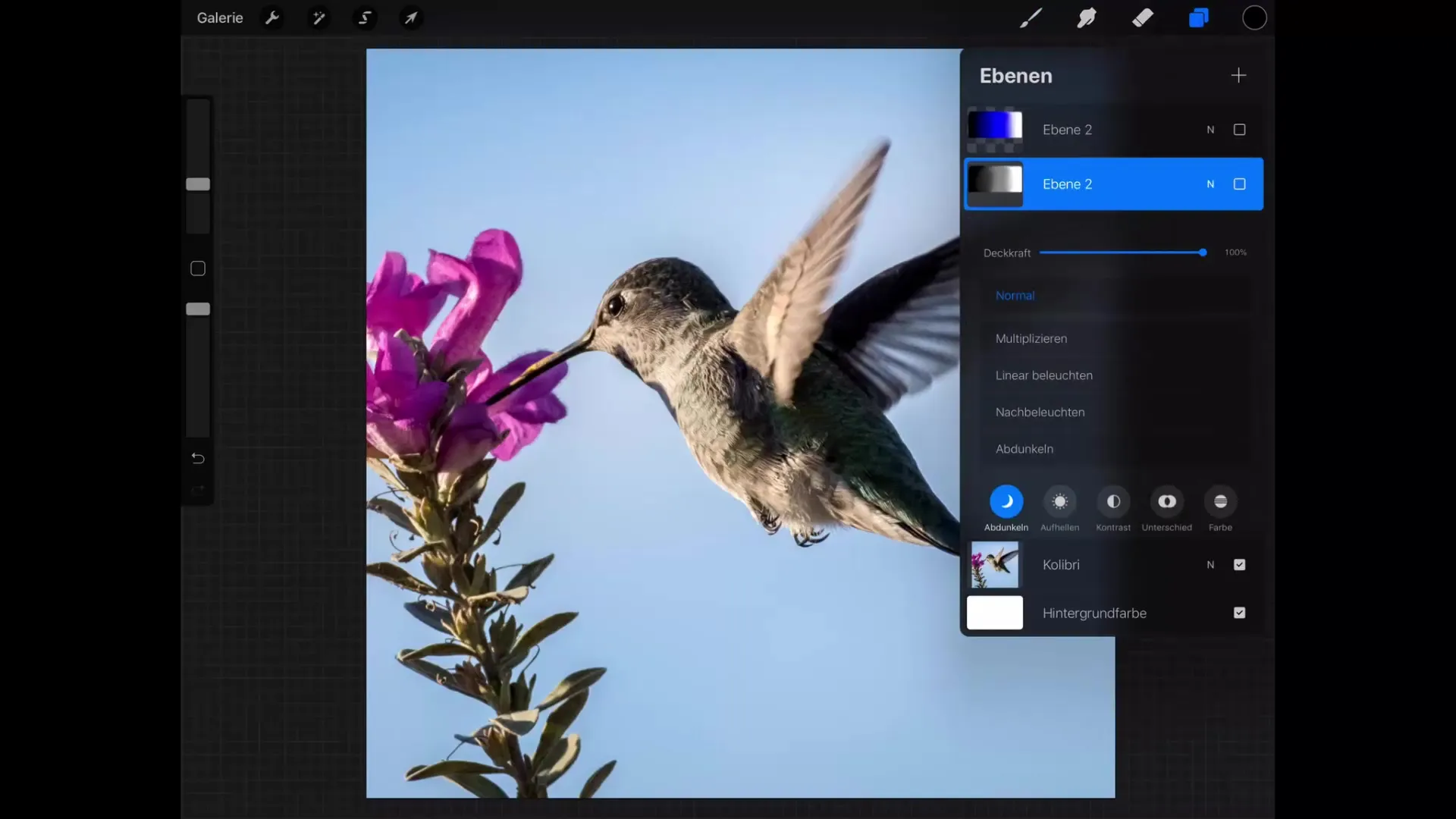
Paso 2: Activar el modo de fusión “Aclarar”
Ahora ve a la configuración de capas y selecciona el modo de fusión “Aclarar”. Lo encontrarás entre las diferentes opciones de modo. Asegúrate de seleccionar la opción “Aclarar” para observar el efecto.
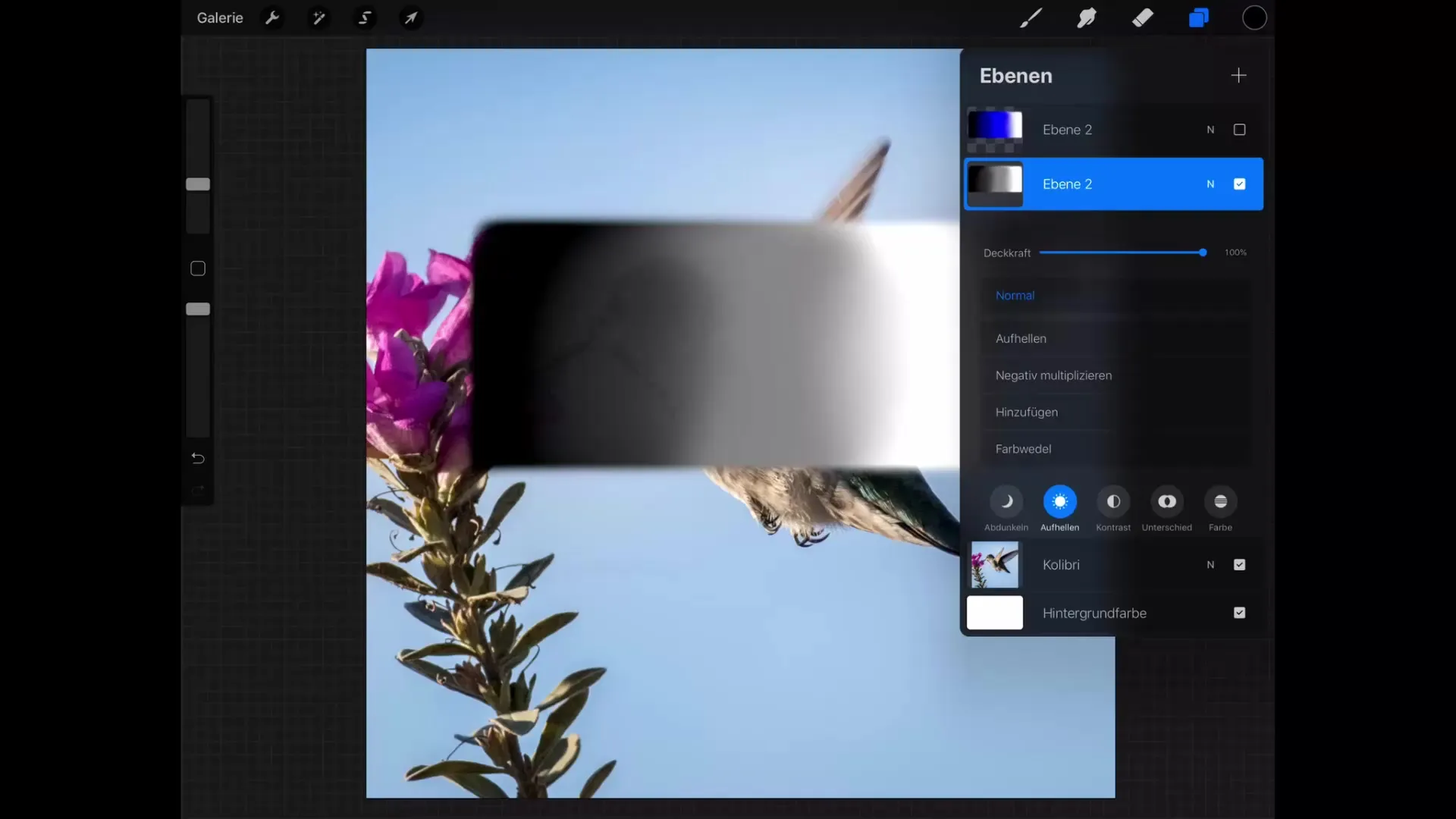
Paso 3: Observación de los cambios
Una vez que actives el modo de fusión “Aclarar”, notarás que la zona blanca de tu capa permanece sin cambios, mientras que las áreas grises, que están un poco por encima del pájaro, también se mantienen grises. Esto muestra que el modo solo toma los píxeles más claros.
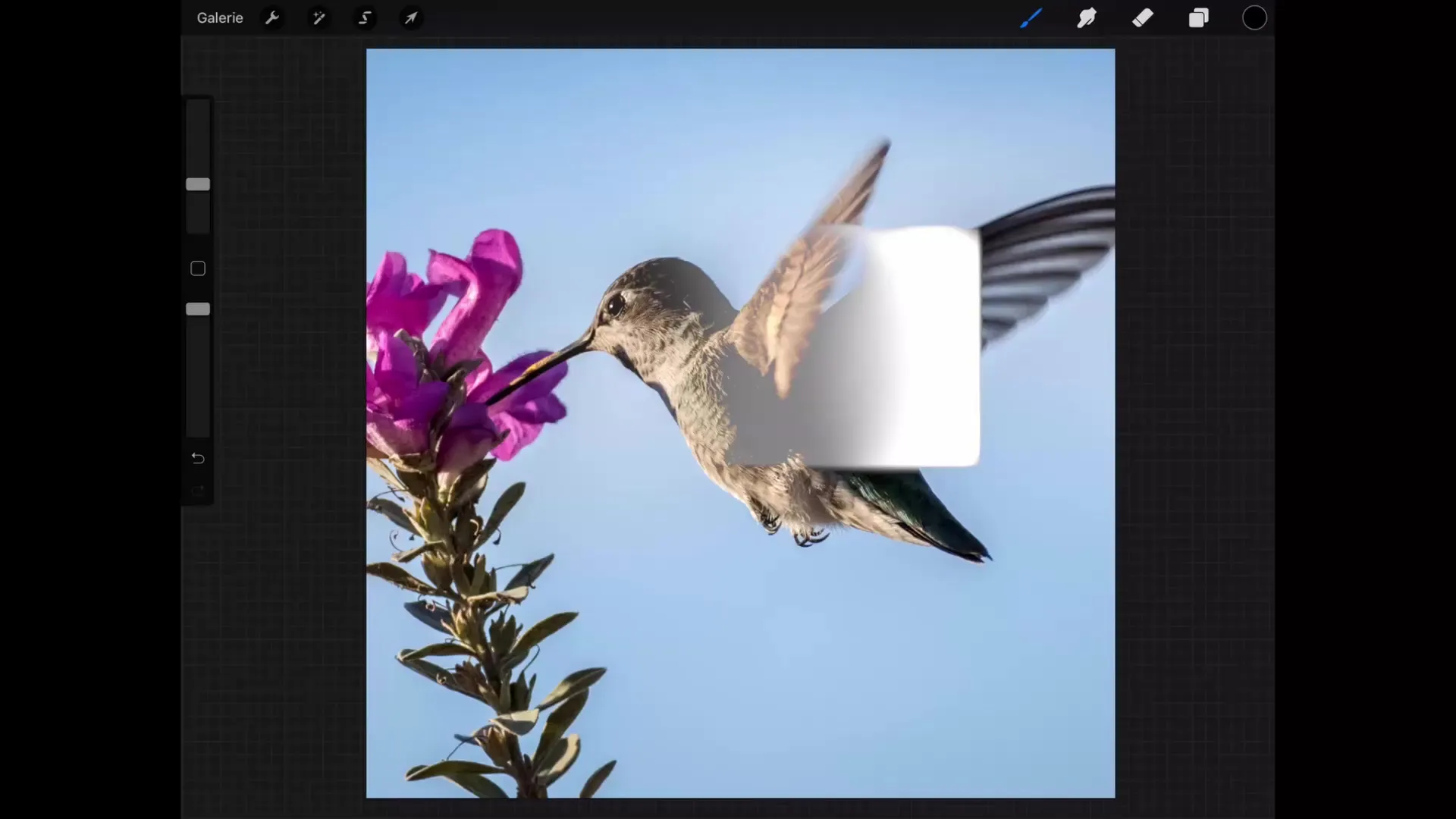
Paso 4: Probar con un nuevo degradado
Para entender el efecto más claramente, puedes añadir un degradado azul. Cuando crees este degradado y apliques el modo de fusión “Aclarar”, verás que aquí también solo son visibles los píxeles más claros.
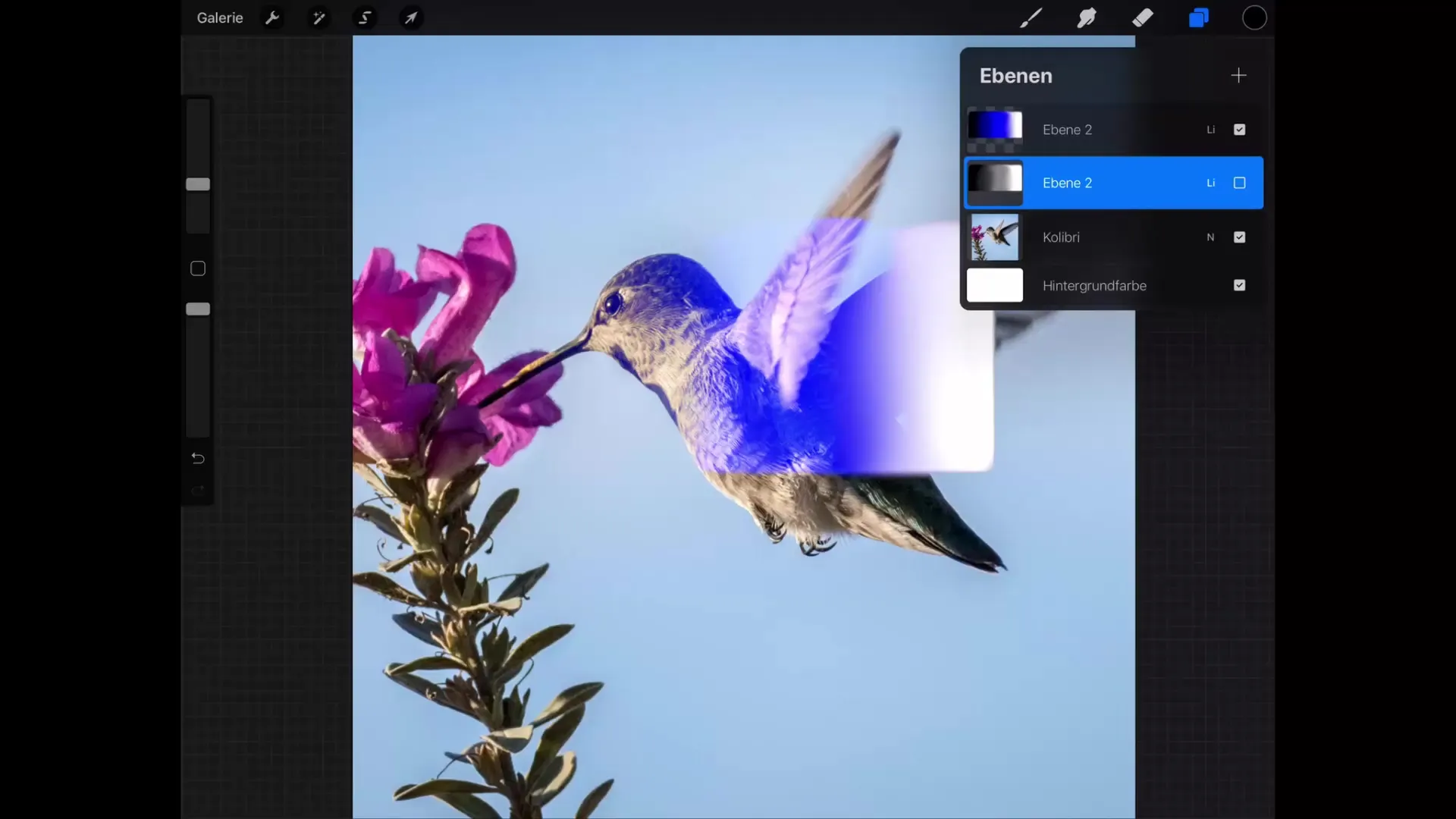
Paso 5: Aplicar el modo de fusión “Contraste”
Otro modo de fusión frecuentemente utilizado es “Contraste”. Aquí puedes elegir entre diferentes opciones como sobreexposición, luz dura y luz suave. Cada uno de estos ajustes afecta el contraste y el brillo de tu capa de diferentes maneras.
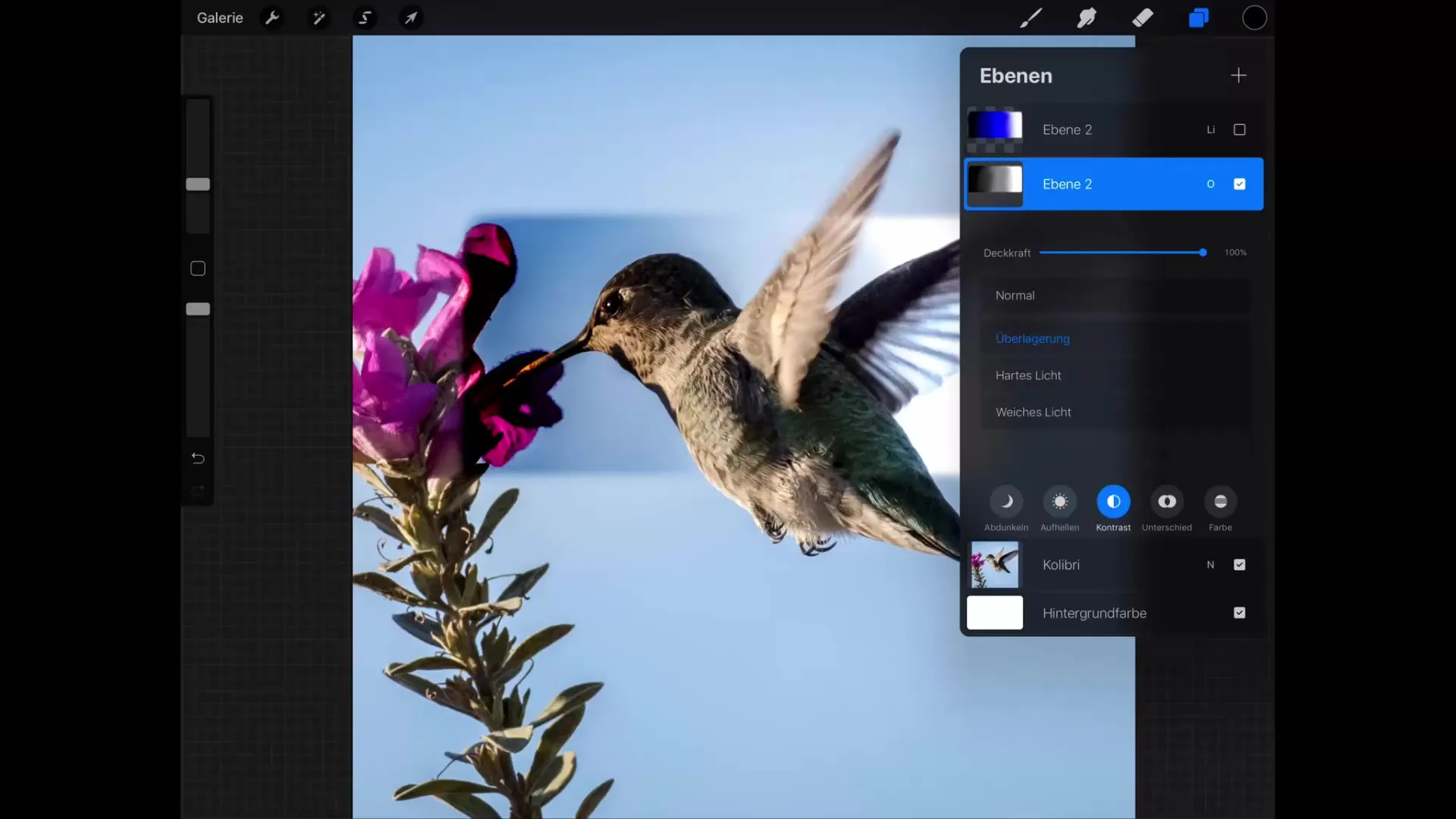
Paso 6: Diferencias entre los modos
Observa las diferencias entre los modos. El modo de fusión “Superponer” combina los efectos de oscurecer y aclarar, lo que significa que los píxeles oscuros se utilizan para oscurecer la imagen subyacente, mientras que los píxeles claros aclaran el color subyacente.
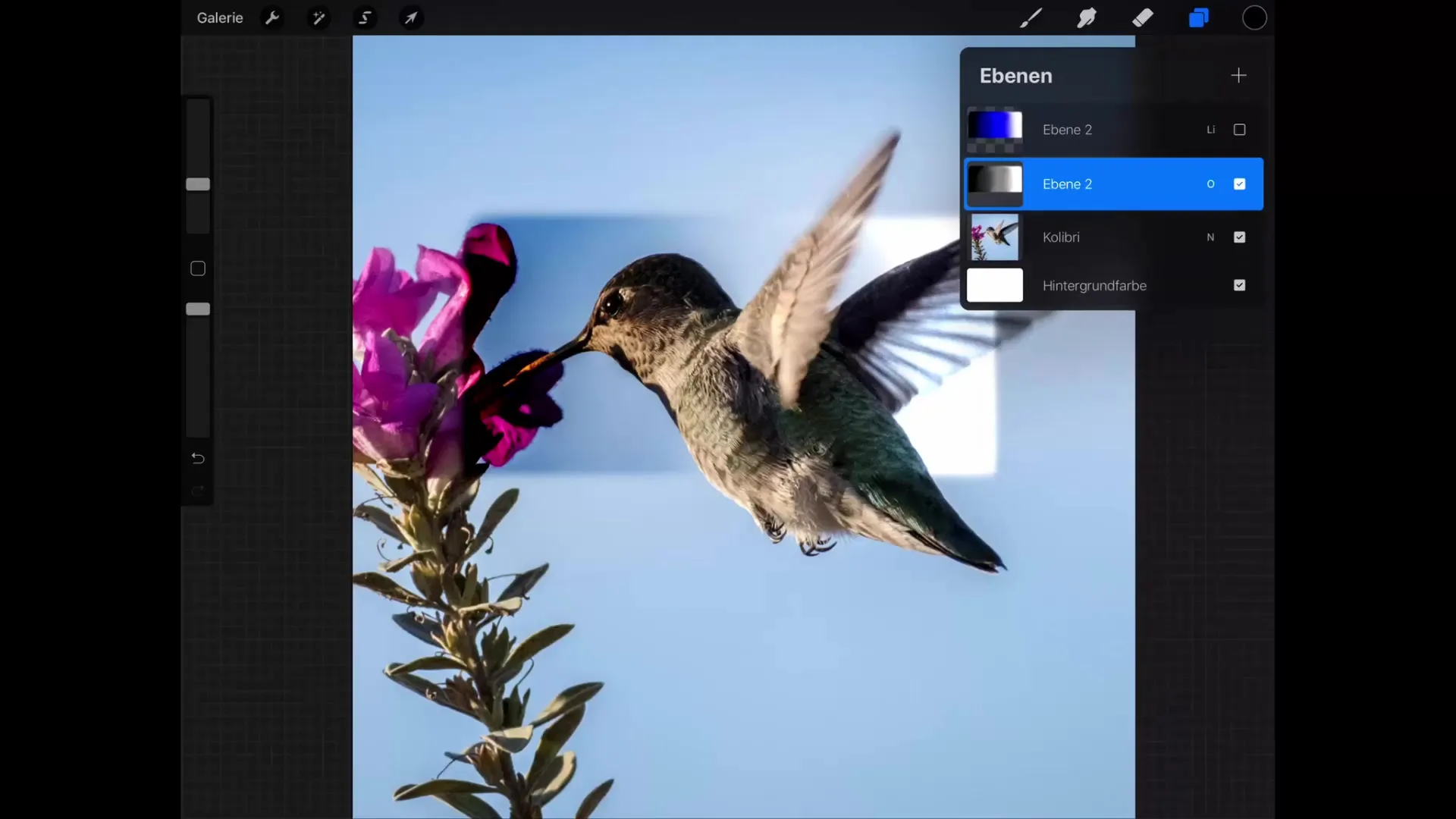
Paso 7: Pruebas con luz dura y suave
Para entender mejor los detalles, activa tanto el modo de luz dura como el de luz suave. Notarás que la luz dura genera un cambio de color más intenso, mientras que la opción de luz suave permite una aplicación más moderada y suave.
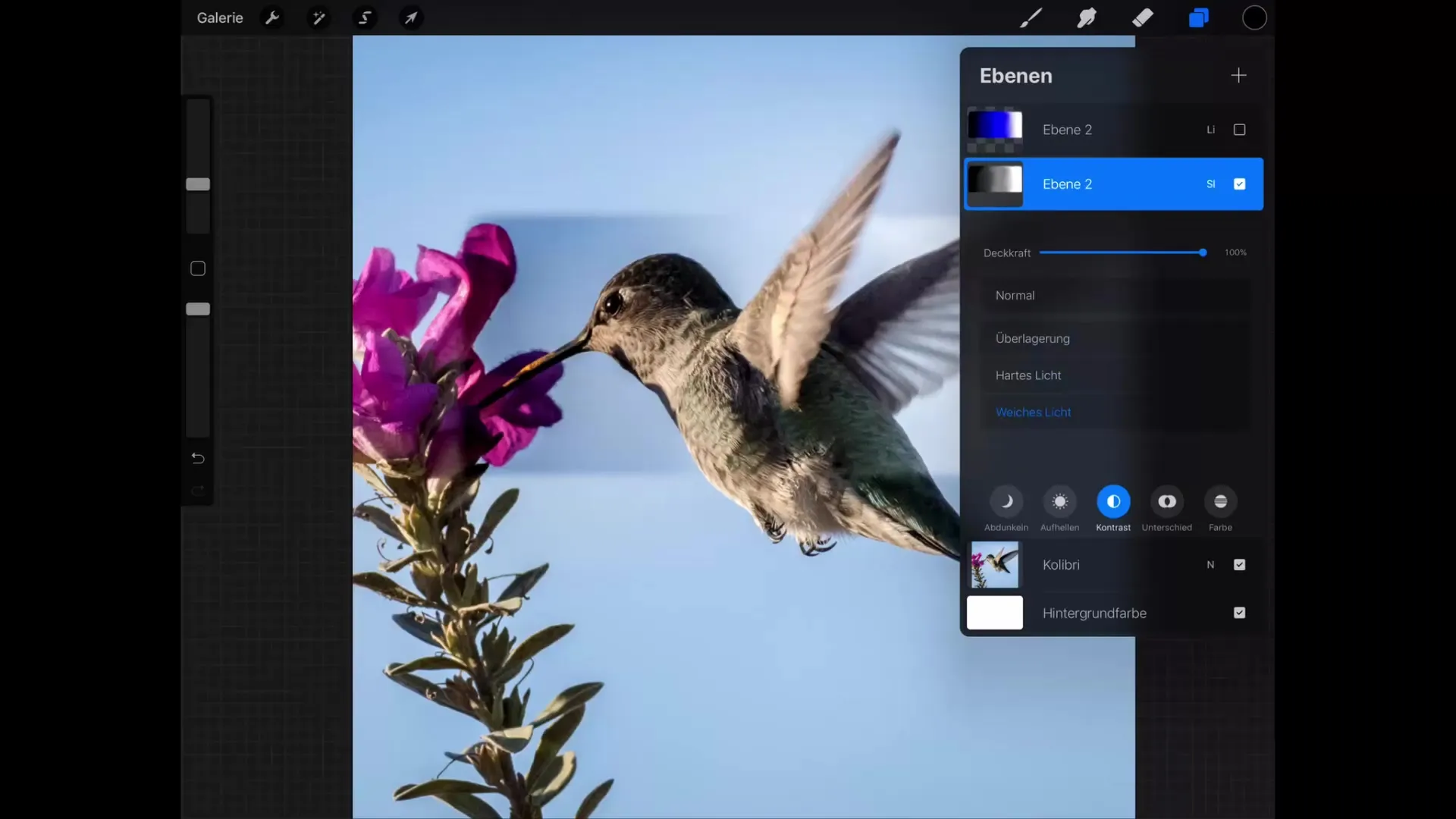
Resumen – Tutorial de Procreate: Aclarar y Contraste con Modos de Fusión
En este tutorial, has aprendido los modos de fusión básicos “Aclarar” y “Contraste”. Has descubierto cómo se utilizan estos modos para manipular el brillo y el contraste de tus dibujos digitales. Al comprender estas funciones, puedes desarrollar tus habilidades artísticas y llevar tus obras al siguiente nivel.
Preguntas frecuentes
¿Qué modos de fusión puedo usar en Procreate?En Procreate, puedes elegir entre muchos modos de fusión, incluyendo Normal, Aclarar, Oscurecer, multiplicar y Contraste.
¿Cuál es la diferencia entre “luz dura” y “luz suave”?“Luz dura” genera combinaciones de color más intensas, mientras que “luz suave” suaviza los efectos y los hace más moderados.
¿Por qué permanece inalterada la zona blanca al “Aclarar”?El modo “Aclarar” solo muestra los píxeles más claros y, por lo tanto, no afecta a los píxeles más oscuros.


